La pasión por la fotografía a menudo puede llevarte a experimentar con diferentes técnicas de edición de imágenes. Una de ellas es el efecto Color-Key – un método que es tanto apreciado como polarizante. Mientras que muchos fotógrafos consideran que el Color-Key es superfluo o cursi, puedes lograr resultados sorprendentemente estéticos con la aplicación adecuada. En esta guía, te mostraré cómo crear un atractivo efecto Color-Key con Lightroom, en el que el juego con colores y contrastes está en primer plano.
Principales conclusiones
- El Color-Key no siempre tiene que ser blanco y negro con un solo color; también puede incluir matices de color más sutiles.
- El uso de saturación y luminancia en Lightroom juega un papel crucial.
- Puedes personalizar tus looks de color para lograr el efecto deseado.
Guía paso a paso
Comencemos directamente con tu imagen. Te mostraré paso a paso cómo proceder.
Paso 1: Preparar la edición de la imagen
Primero, abre la imagen en Lightroom y ve a la edición básica de la imagen. Dado que tu imagen proviene de un entorno algo más claro, comienza ajustando las sombras y las luces.
Reduce el brillo de las luces para evitar sobreexposiciones y aumenta las sombras para obtener más detalles. Un valor de -66 para las luces y un aumento moderado de las sombras te ayudarán a obtener una imagen equilibrada.
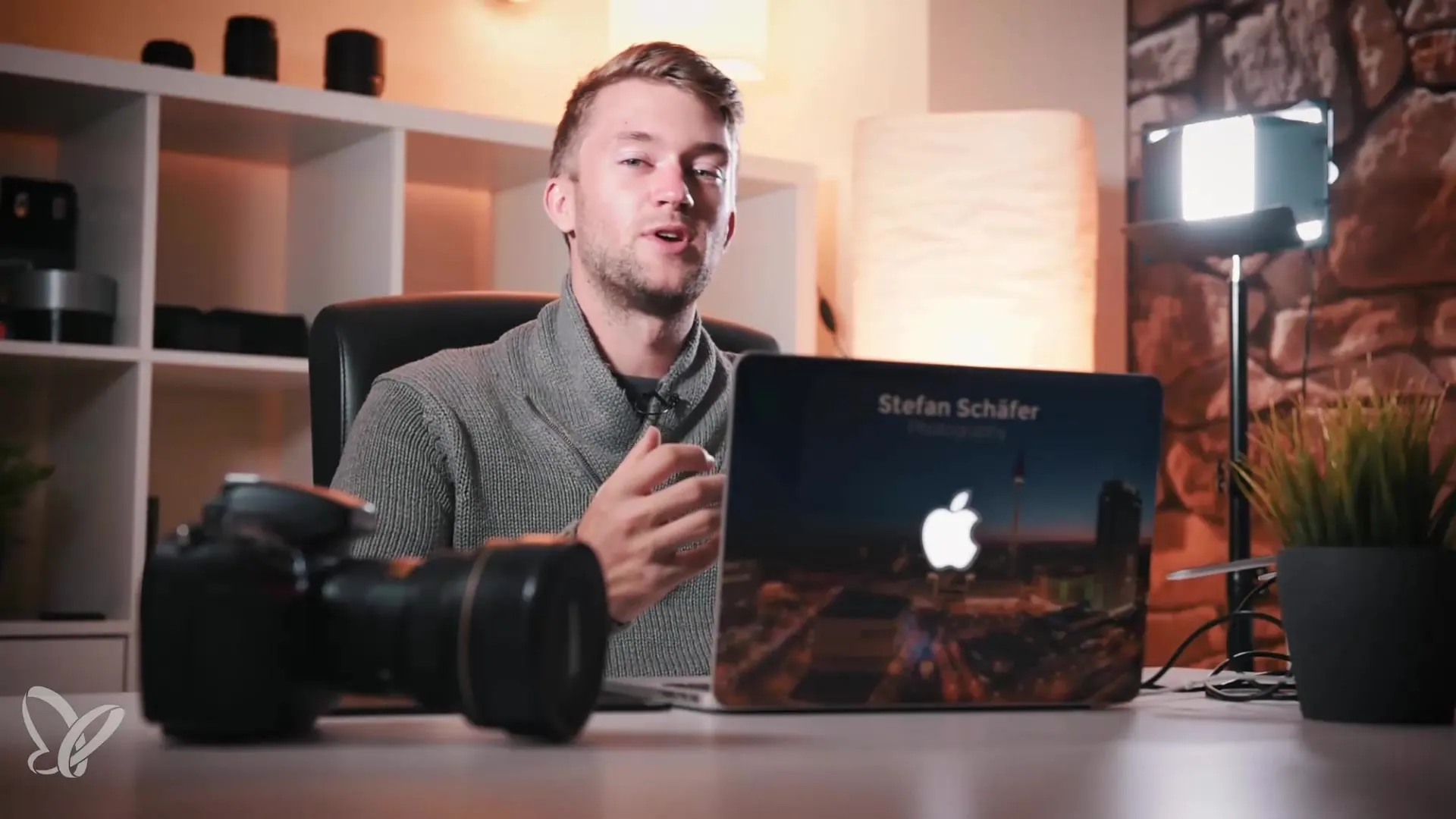
Paso 2: Ajustar el punto blanco y el negro
Para darle más profundidad a tu imagen, ahora te enfocarás en el punto blanco y el negro. Mantén presionada la tecla Alt mientras ajustas el punto blanco para identificar los píxeles 100% blancos. El histograma debería tocar el borde derecho.
Continúa con los valores del negro, arrastrándolos ligeramente hacia lo negativo para alcanzar un verdadero 100% de negro.
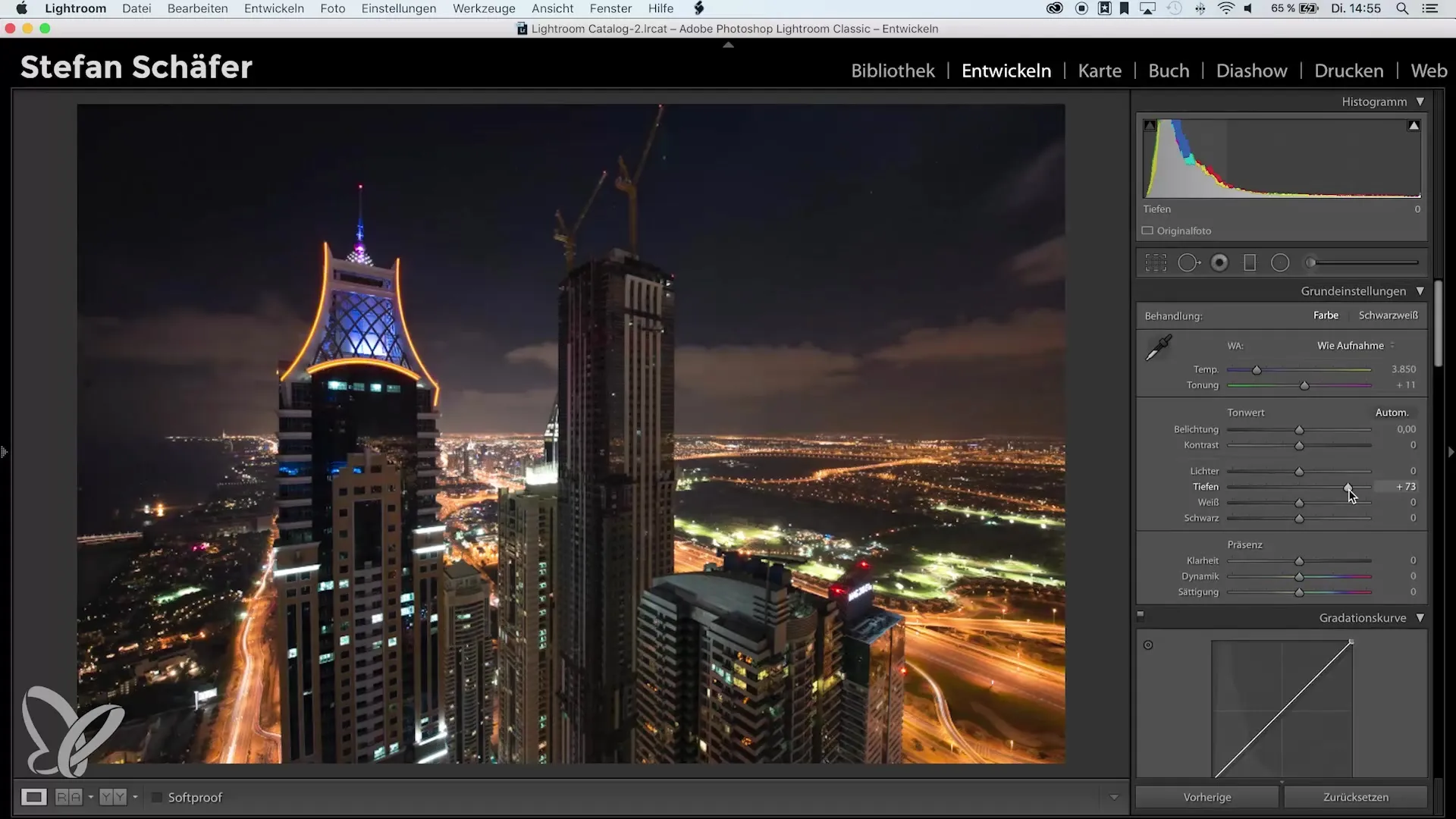
Paso 3: Fundamentos en la tabla HSL
Aquí viene el corazón del Color-Key: la tabla HSL (Tono, Saturación, Luminancia). Ve a esta opción y comienza a desaturar los colores en la imagen. Concéntrate especialmente en los tonos que no deseas tener en foco.
Si el naranja destaca en tu foto, reduce la saturación de todos los demás colores como rojo, amarillo, verde, azul y magenta. Asegúrate de que los tonos naranjas resalten un poco, mientras todo lo demás se suaviza.
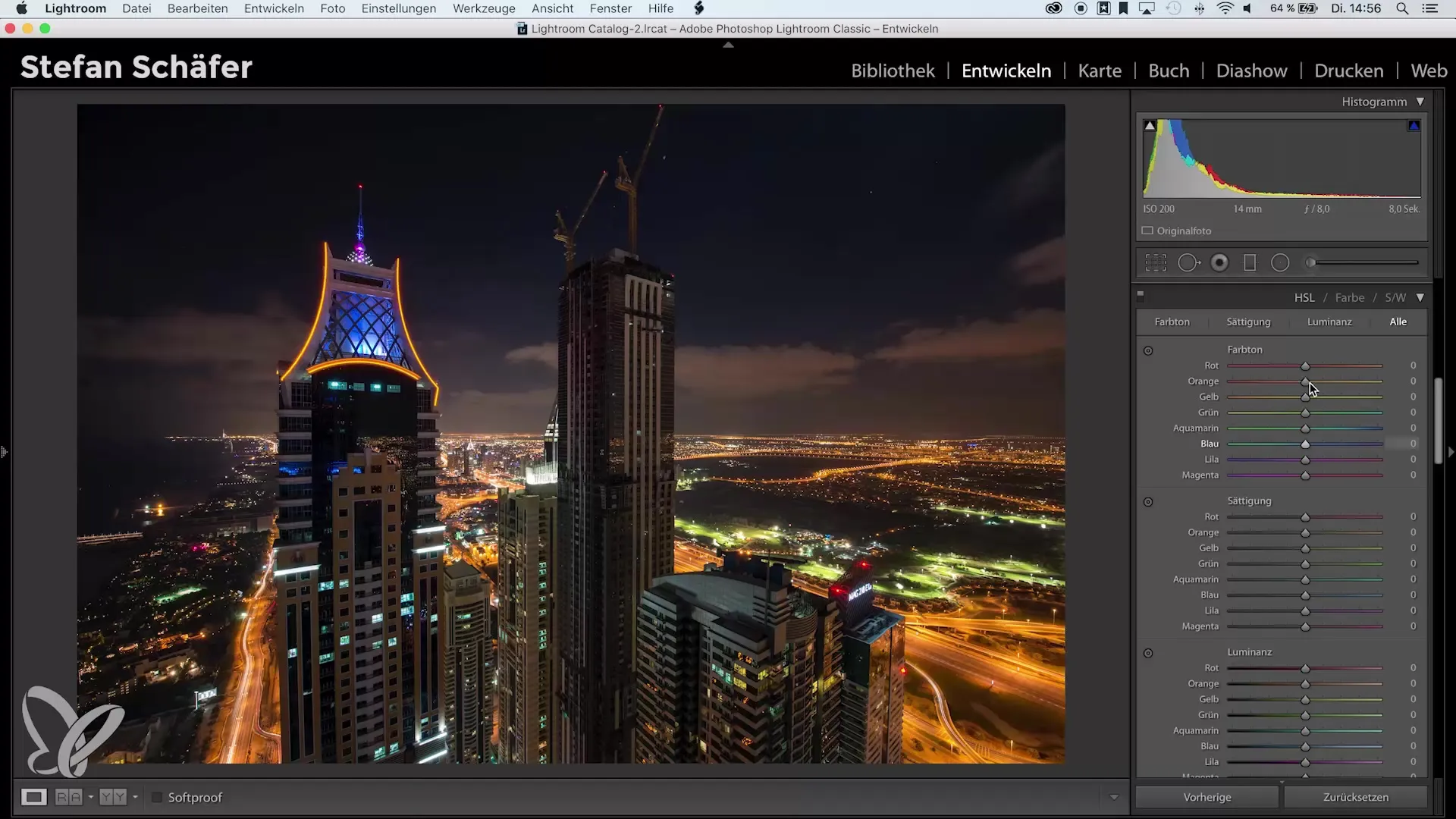
Paso 4: Utilizar la tonalización para efectos interesantes
A continuación, llegamos a la tonalización. Esta función te permite agregar colores específicos a algunas áreas de la imagen. Haz clic en las sombras y selecciona estas.
Para facilitarte la selección, mantén presionada la tecla Alt para ver qué color estás eligiendo. Selecciona un tono azul con un valor alrededor de 214 para las sombras y aumenta la saturación a aproximadamente 30 o 35. Esto le dará un atractivo aspecto nocturno a tu imagen.
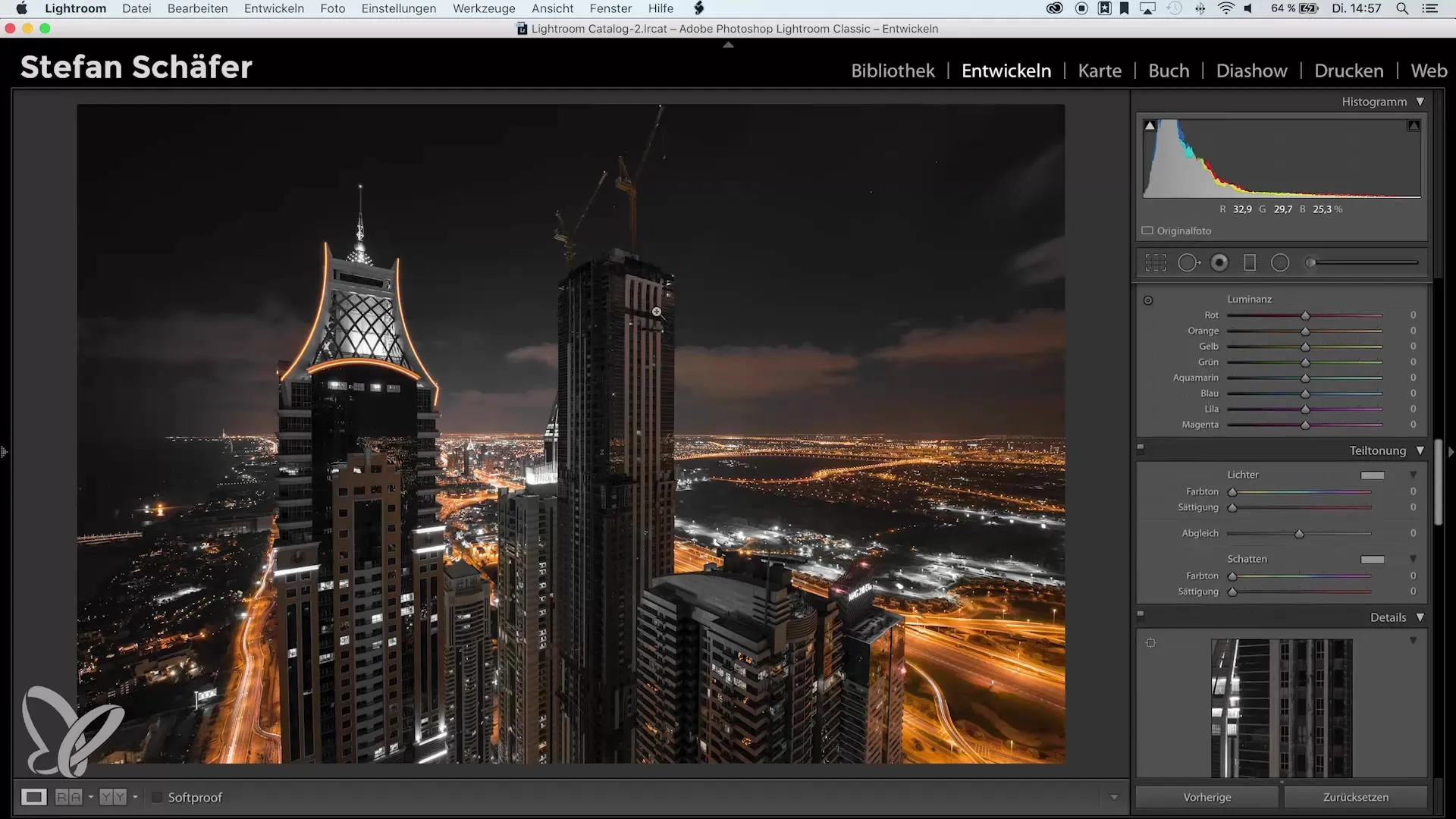
Paso 5: Realizar ajustes finales
Ahora puedes ajustar el color naranja para que tal vez tenga un poco más de rojo o amarillo, según tu gusto.
El look que has creado hasta ahora debería gustarte. Realiza ahora el ajuste estándar para el enfoque, asegurándote de eliminar la aberración cromática y activar las correcciones del perfil.
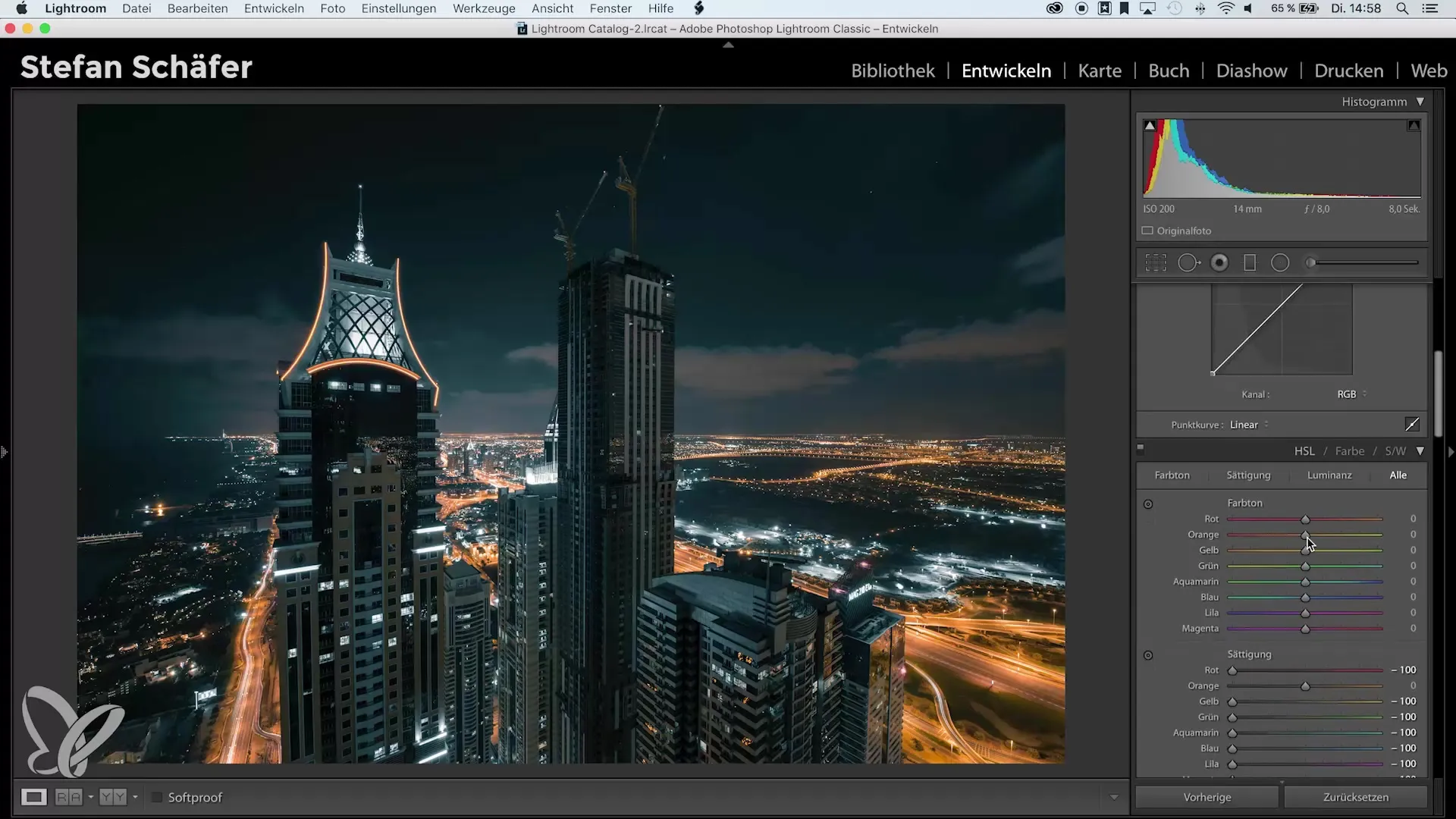
Paso 6: Ajustar la temperatura de color
Si las nubes parecen demasiado naranjas, puedes usar una herramienta de pincel para tirar la temperatura de color hacia el azul y eliminar la saturación. Juega con estos ajustes hasta que estés completamente satisfecho.
De esta manera, puedes hacer que las nubes se vean un poco menos naranjas y más frescas.
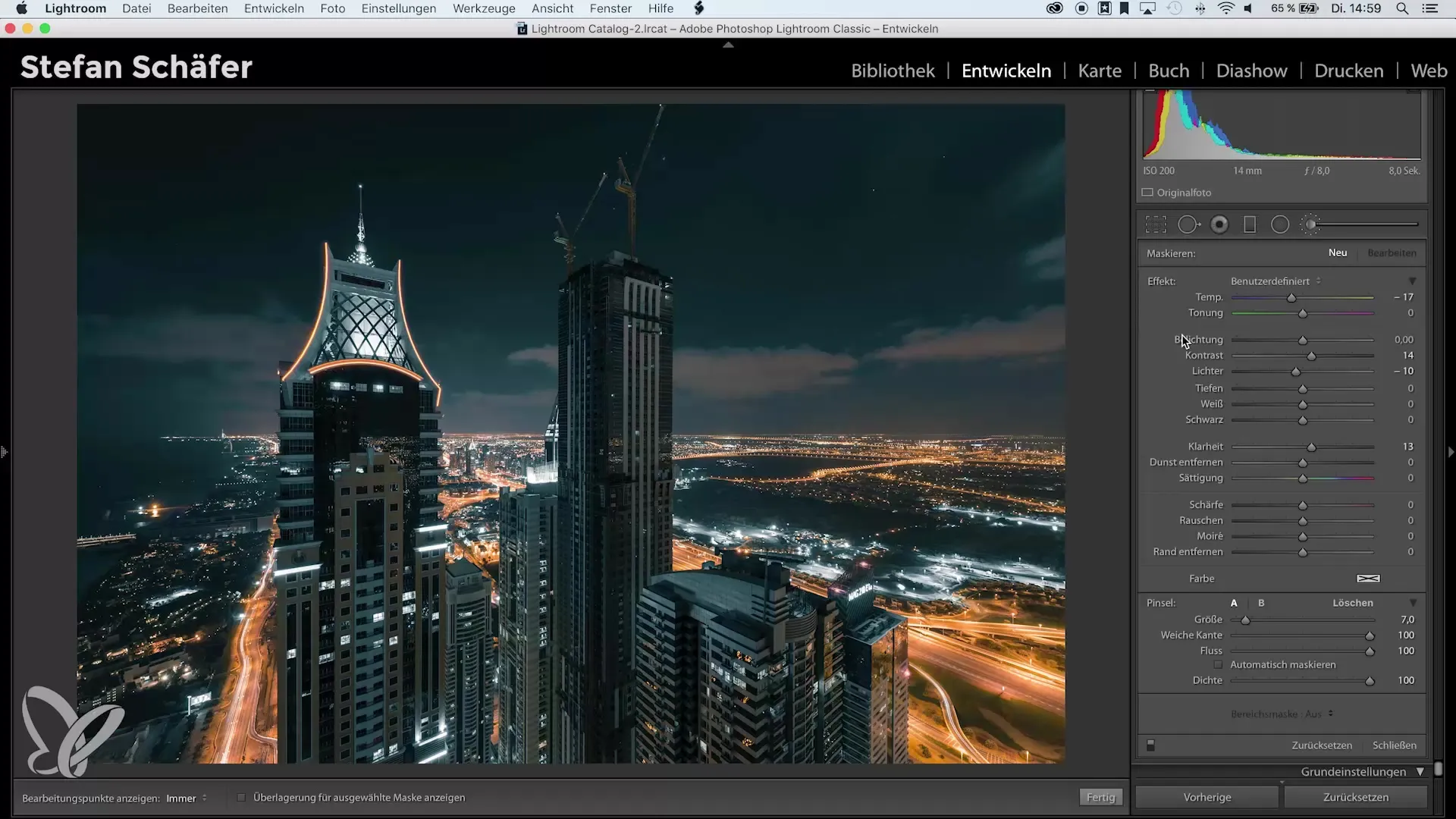
Paso 7: Comparación de los resultados
Para ver qué avances has logrado, echa un vistazo a la vista de antes y después. Una vez sin editar y luego tu genial imagen con bloques de color.
Muchísima más atmósfera y carácter - y la imagen obtiene una estética de ciudad futurista y escena nocturna. Este Color-Key es un enfoque creativo que está muy lejos de los clichés que se han vuelto demasiado conocidos.
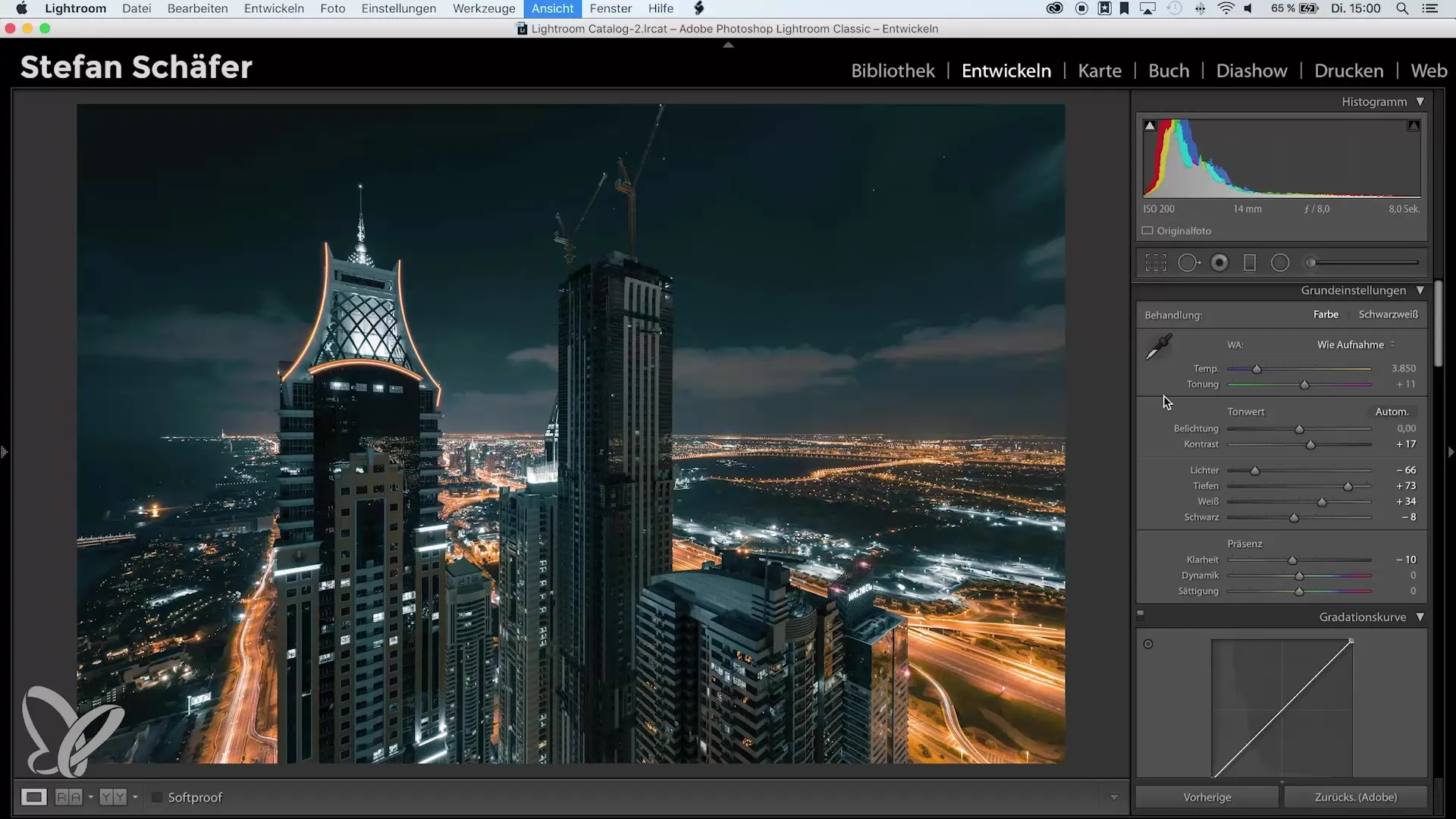
Resumen – Color-Key con Lightroom: Obtener resultados impresionantes
En esta guía detallada, has aprendido cómo crear un efecto Color-Key único con Lightroom, que no se limita únicamente al contraste entre blanco y negro y un solo color. Has aprendido a ajustar colores, configurar saturaciones y personalizar el look.
Con las herramientas adecuadas y un poco de curiosidad experimental, puedes lograr realmente resultados impresionantes que elevarán tus fotografías a un nuevo nivel. ¡Atrévete a jugar con los colores y a encontrar tu propio estilo!
Preguntas frecuentes
¿Cómo funciona el efecto Color-Key?El efecto Color-Key aísla uno o más colores en una imagen y hace que el resto aparezca en blanco y negro o reduce su saturación.
¿Por qué no es siempre popular el Color-Key?Algunos fotógrafos consideran que el efecto es exagerado o poco elegante, ya que a menudo se ve como un cliché.
¿Cómo puedo editar mis colores en Color-Key?Con la tabla HSL en Lightroom, puedes desaturar y ajustar colores para lograr el look deseado.
¿Cuáles son los mejores colores para el Color-Key?Los colores complementarios como el azul y el naranja combinan bien y pueden crear contrastes únicos juntos.
¿Puedo usar el efecto Color-Key en cualquier imagen?Sí, sin embargo, funciona mejor en imágenes con combinaciones de colores y contrastes claros.


